Acabo de eliminar la carpeta de música en mi MacBook Air y retirarlas de la Papelera. ¿Cómo puedo recuperar mis archivos de música? – de un usuario
MacBook es un portátil estable, pero en realidad no significa que estés aislado de la pérdida de datos. Los datos de MacBook Air pueden perderse debido a la eliminación, el formateo del disco duro, pantalla negra/verde del dispositivo e incluso la infección de virus. Cuando se pierden archivos en su MacBook Air, la primera solución es restaurarlos desde la aplicación Time Machine. Si no funciona, el software de recuperación de datos de MacBook Air posiblemente pueda ayudarlo. Ahora aprendamos cómo recuperar archivos en MacBook Air.
- Parte 1. Software de Recuperación de Datos de MacBook Air
- Parte 2. Pasos sobre Cómo Recuperar Archivos en MacBook Air
Parte 1. Software de Recuperación de Datos para MacBook Air

De hecho, los archivos perdidos todavía se encuentran en el disco duro de su MacBook Air, y serán recuperables siempre que no se sobrescriban con nuevos datos en la unidad. Recoverit para Mac es una poderosa herramienta de recuperación de MacBook Air que recupera todo desde su MacBook Air (macOS Sierra y macOS High Sierra incluidas), incluyendo fotos, videos, archivos de audio, documentos, correos electrónicos y más. No importa qué archivos se extravíen del disco duro del MacBook Air, o dispositivos de almacenamiento como cámaras digitales, tarjetas de memoria y discos duros externos, siempre los recuperará con esta herramienta.
Parte 2. Pasos sobre Cómo Recuperar Archivos en MacBook Air
Puede descargar la versión de prueba para recuperar datos perdidos de MacBook Air ahora. Esta versión de prueba le permite escanear su dispositivo y obtener una vista previa de archivos como fotos y documentos antes de la recuperación.
Nota: Como los datos perdidos se pueden sobrescribir fácilmente, será mejor que deje de usar el disco, ya que están perdidos.
Paso 1: Después de iniciar Recoverit (IS) para Mac, elija una ubicación de destino donde perdió sus datos. Haz clic y presiona el botón "Iniciar". El software comenzará a escanear la ubicación de elección para recuperar los datos perdidos.
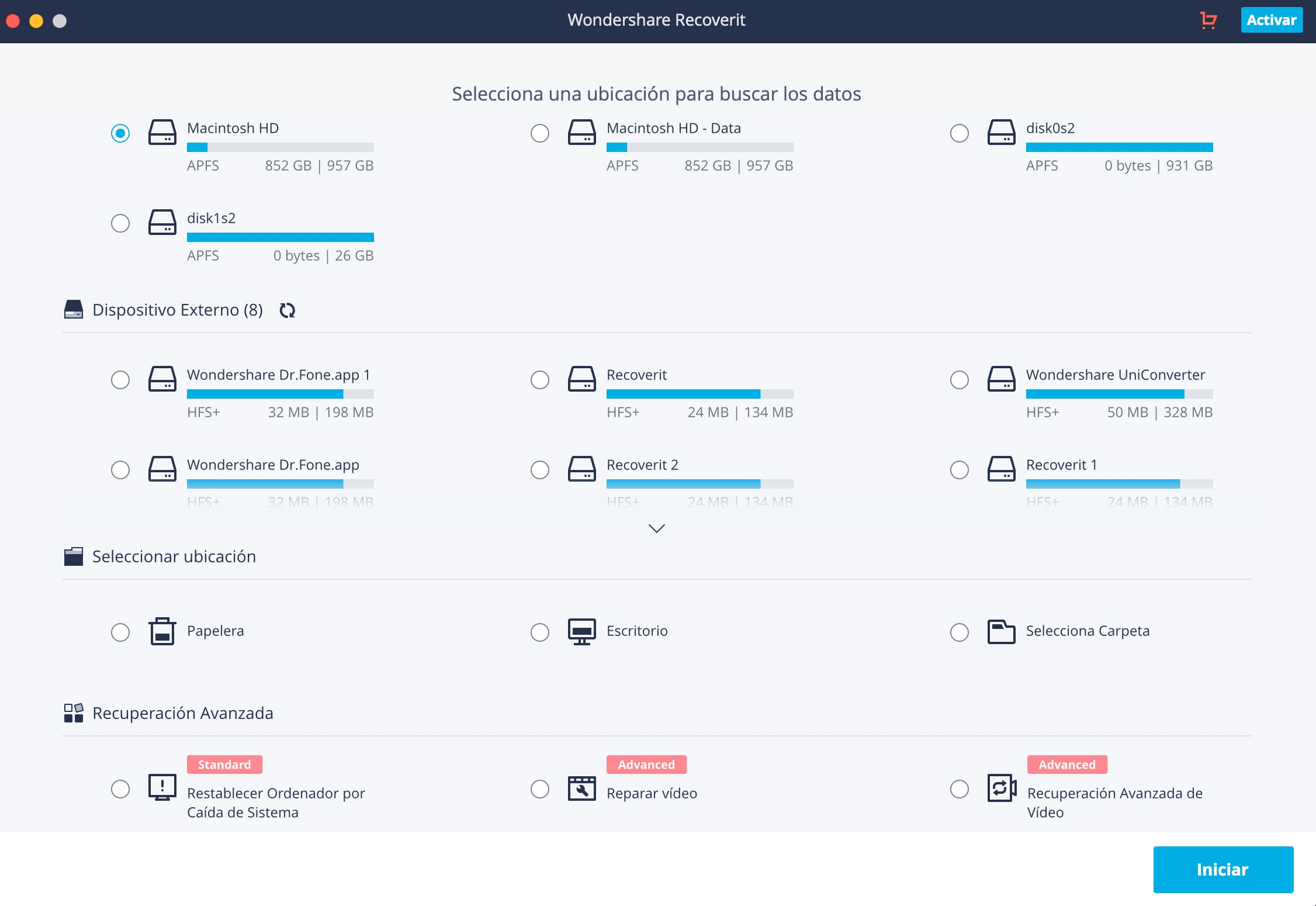
Paso 2: Después del escaneo, los contenidos encontrados se mostrarán de acuerdo con las estructuras de archivos en la pantalla. Puede verificar los nombres de los archivos originales o las imágenes de vista previa. Entonces solo necesita marcar los archivos que necesita y hacer clic en el botón "Recuperar" para recuperarlos y guardarlos en su MacBook Air (macOS 10.13 High Sierra).
Sugerencias: si sus datos solicitados no se muestran, no se desilusione, Recoverit (IS) tiene la capacidad de realizar un análisis más profundo en su MacBook Air seleccionando la opción "Exploración profunda". De esta manera, te presentará muchos más resultados para ti. ¡Solo inténtalo!

Pónte en Contacto con el Centro de Soporte para Obtener una Solución Rápida >






